


Win11带来了全新的用户界面设计,但有时你可能会发现左下角的开始图标突然消失,这会影响你的日常操作和使用习惯。这个问题可能由多种原因引起,包括系统设置、图标布局错误,甚至是系统更新带来的意外变化。本文将为你详细介绍如何找回消失的开始图标,并提供一些预防此类问题的方法,让你能够顺畅地使用Win11。具体方法如下:
1、首先,你会发现Win11系统的开始按钮上使用单独的Windows图标代替,且默认居中显示。
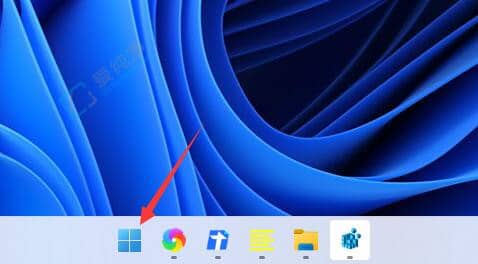
2、如果你希望将任务栏移动到左侧显示,可以右键点击任务栏空白处,然后选择“任务栏设置”。

3、在任务栏设置中,展开“任务栏行为”选项,然后将“任务栏对齐方式”更改为“左”,你就可以轻松将任务栏移动到左侧显示了。
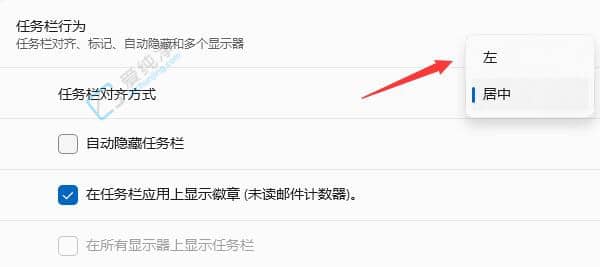
通过本文介绍的步骤,你可以快速找回Win11左下角消失的开始图标,无论是通过系统设置恢复,还是重新调整图标布局。
| 留言与评论(共有 条评论) |